Samo lijeni danas ne slikaju. Digitalna fotografija omogućava vam klikanje okvira po kadar bez previše razmišljanja o kvaliteti buduće fotografije. Napokon, brak se lako može ukloniti, a među stotinama okvira ispostavit će se barem nekoliko dobrih. Ali vrlo često se dogodi da je fotografija u cjelini ugodna, ali da je njen kvalitet jadan. Ne žurite ga baciti, možete pokušati poboljšati sliku pomoću Photoshopa.
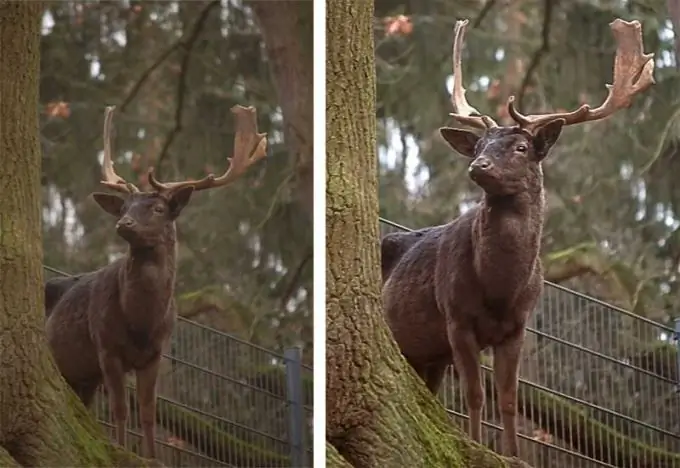
Instrukcije
Korak 1
Snimimo slučajnu fotografiju. Na primjer, ovaj.

Korak 2
Poboljšanje kvaliteta fotografije uvijek započinje njenom detaljnom analizom. Kao što vidimo, ova fotografija je izblijedjela, pomalo tamna, nedostaje joj oštrine, beznačajni detalji uhvaćeni u kadru odvlače pogled gledatelja sa životinje. Prvo, odsječimo nepotrebni dio okvira. Alat za obrezivanje nalazi se na traci s alatima između četke i kapaljke. Držite pritisnutu desnu tipku miša i uokvirite okvir kako želite.
Sljedeći korak je klik na Image - Adjustmens - Levels u izborniku. Vidjet ćete prozor za podešavanje nivoa. Kao što vidite, histogram je snažno pomaknut ulijevo, što objašnjava ukupnu nedovoljnu ekspoziciju slike. Pomaknite klizače ispod histograma dok ne dosegnu ivice. Izgledat će otprilike ovako.
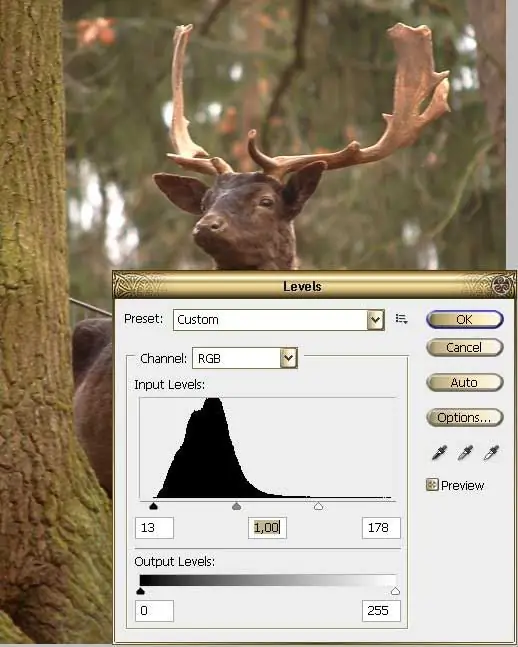
Korak 3
Odmah ćete primijetiti koliko je vaš snimak postao sjajniji. Ali nedostaje oštrine. Duplicirajte sloj klikom na Layer - Duplicate Layer. Primijenite Filter - Ostalo - High Pass na gornji sloj. Podesite njegove parametre tako da se konture slike blago naslute na sivoj slici. Kliknite U redu, promijenite način miješanja slojeva u Prekrivanje. Desni klik na gornji sloj palete, Megre Down.

Korak 4
Općenito, fotografija je već postala primjetno bolja, ali nekako je previše smeđe-zelena. Idite na izbornik Slika - Prilagođavanje - Filtriranje fotografija. Za ovu fotografiju je pogodniji filtar za hlađenje, koji je uravnotežio boje i učinio fotografiju skladnom.
Pogledajmo fotografije prije i poslije. Općenito, fotografija je postala bolja. Možete, naravno, i dalje raditi na tome, prigušiti odsjaj u pozadini, pomoću alata za kloniranje retuširati mrežicu ograde, možda malo zamutiti koru drveta u prvi plan. Obrada fotografija nikada nema jedinstveni algoritam, svakoj fotografiji je potreban individualan pristup, s vremenom ćete naučiti odrediti koja vrsta obrade je potrebna za određenu sliku. Vještina će vam doći s iskustvom.






